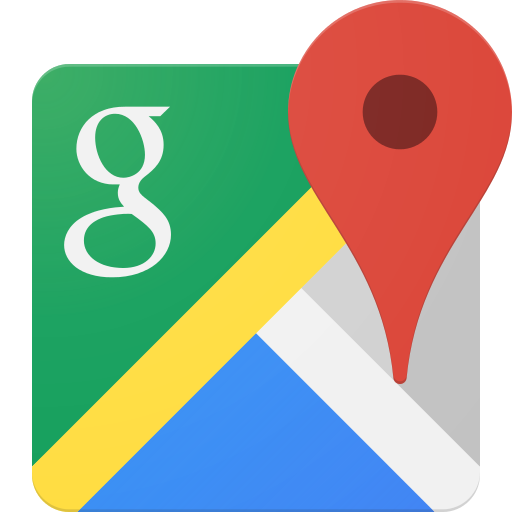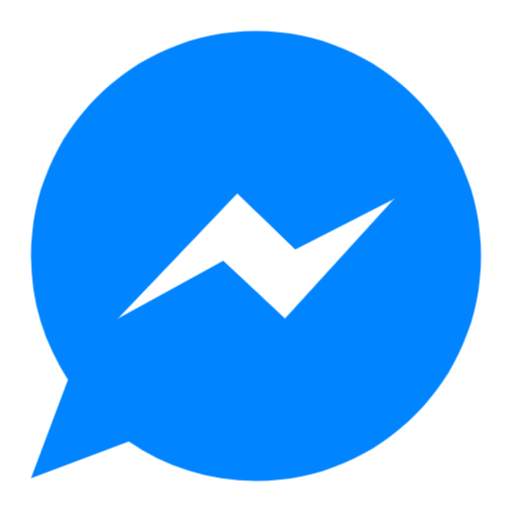Tài liệu
Hướng dẫn cách NAT port trên modem iGATE GW040-H của VNPT
Hướng dẫn cách NAT port trên modem iGATE GW040-H của VNPT

Hôm nay chúng tôi sẽ tiếp tục hướng dẫn các bạn Mở Port trên thiết bị Modem 2 băng tần thế hệ mới của nhà mạng VNPT cho các thiết bị cần sử dụng và cho hệ thống camera
Cần phải chuẩn bị
- Một Modem GPON iGate GW040-H GPON ONT loại mới 2 băng tần của VNPT
- Máy tính/Điện thoại đã kết nối vào modem trên
- Địa chỉ chỉ IP LAN của thiết bị cần mở port
- Các port cần mở cho thiết bị DVR/NVR/IPC Camera
# VD : Đầu ghi hoặc camera IP : 192.168.1.200 chạy 3 port TCP 83-8000-1554
Các Bước Tiến Hành Để Thực Hiện Nat Port
B1 : Truy cập vào modem địa chỉ IP 192.168.1.1
Sẽ xuất hiện thông báo ” Kết nối riêng tư ” => Chọn ” Nâng cao ” => Chọn tiếp ” tiếp tục truy cập 192.168.1.1 (không an toàn) ”

Truy cập qua giao diện WEB trên máy tính vào Modem

Tiếp tục truy cập với địa chỉ IP LAN

Bạn sẽ được chuyển hướng sang giao diện đăng nhập như bên dưới

B2 : Đăng nhập vào trong
Với User : admin và Password : thường là Passwd2@ hoặc Abc@13579
- Không được nữa thì gọi lên tổng đài hỗ trợ kĩ thuật của VNPT để hỏi
- Sau khi đăng nhập vào trong sẽ xuất hiện giao diện như bên dưới
=> Chọn ” Advance Setup ” => NAT
Các bạn bấm và chọn cho mình sang WAN 1 để NAT PORT

Lúc này bạn có thể mở port bằng Virtual Server hoặc DMZ

B3 : Trong giao diện NAT sẽ có phần thông tin mở port trong mục Virtual Server
=> Nhập thông tin thiết bị cần để mở port
B4 : Trong mục Virtual Server ta nhập
- Application : Chúng ta đặt tên cho dễ phân biệt giữa các thiết bị
- Protocol : Chọn giao thức cho phù hợp thường là all (hoặc chúng ta có thể TCP/UDP tùy thuộc vào mục đích sử dụng )
- Start Port Number : ý nghĩa của nó là mở các port trong khoảng từ
- End Port Number : Có thẻ truy cập đến Port này
- Local IP Address : Địa chỉ IP của thiết bị cần mở Port
- Start Port Number(Local) : Ý nghĩa của nó là mở các port trong khoảng từ ( Chú ý đây là port của thiết bị )
- End Port Number(Local) : Có thẻ truy cập đến Port này

=> Apply và làm tiếp với các port cần mở
Nếu mở bằng tính năng mở nhanh thì chọn DMZ – Bảo mật kém , dễ xung đột thiết bị
DMZ => Chọn On => Nhập địa chỉ IP => Apply
B5 : Nếu sử dụng tên miền động thì tiếp tục cài đặt
=> Truy cập vào mục “Access Management” => “DDNS” => “Dynamic DNS” => Nhập thông tin tên miền sử dụng rồi lưu lại
- Dynamic DNS : Chọn Actived
- Service Provider : Chọn nhà cung cấp dịch vụ tên miền của bạn Dyndns , No-ip .v.v
- My Host Name : Tên miền bạn sử dụng là gì ( VD : camera2020.cameraddns.net)
- Username : tên truy cập tài khoản chứa tên miền
- Password : mật khẩu truy cập tài khoản chứa tên miền
=> Nhập đủ thông tin trên thì lưu lại và sử dụng
# Để thử hệ thống có tự cập nhật tên miền hay không thì bạn tắt Modem đi Mở lại để kiểm tra

Vào trang https://ping.eu/port-chk/ để thử lại xem port đã thông hay chưa với cả địa chỉ IP WAN và tên miền
Báo Open là bạn đã mở thanh công còn Close thì bạn kiểm tra lại xem có sai sót gì trong quá trình mở port, kiểm tra tường lửa trên modem và hạ xuống mức Low . Không được nữa thì có thể gọi lên tổng đài VNPT để được hỗ trợ
.png)